
Создавая резервную копию файлов, необходимо понимать, что данная копия должна находиться на отдельном устройстве: флешке, внешнем жестком диске, сетевом хранилище. Создавать бэкапы на том же диске, где хранятся копируемые файлы – совершенно неграмотное решение в плане безопасности. Представим такую ситуацию. Производится резервная копия файлов с раздела (С:\) на раздел (D:\). При такой схеме резервного копирования, в случае заражения компьютера вирусом-шифровальщиком, наши бэкапы также зашифруются, как и остальные файлы. Нужна защита backup, резервной копии файлов. В случае заражения компьютера вирусом-шифровальщиком, вы можете обратиться к нашим компьютерным мастерам. Мы оказываем услуги оперативной компьютерной помощи.
Приведем еще один пример. Вы позаботились о том, чтобы backup создавались на отдельном внешнем жестком диске. В проводнике данный диск может отображаться, например, в виде раздела (E:\). Одно условие безопасности вы уже выполнили: в случае накрытия медным тазом основного жесткого диска компьютера, или разделов (C:\), (D:\) и прочих, – все backup будут в безопасности находиться на внешнем жестком диске. Но опять же, в случае заражения компьютера вирусом-шифровальщиком, данный вирус произведет инициализацию всех дисков и весело зашифрует ваш внешний жесткий диск.
Отсюда возникает основной вопрос, как защитить свою резервную копию файлов? Как позаботиться о своих нервах и не ругаться матом, в случае зашифровки всех баз 1С и прочих данных вашей фирмы или своего компьютера?
Отсюда выходит простое решение – в период простаивания компьютера, необходимо отмонтировать внешний жесткий диск от компьютера, с которого делаются бэкапы. В тот период, когда производится резервное копирование, необходимо снова монтировать внешний жесткий диск.
Простое решение – делать все это дело вручную. Но! Решение весьма неблагодарное. Каждый раз бежать к внешнему жесткому диску после создания бэкапов. После этого отстыковывать жесткий диск после создания бэкапа. Решение весьма нерациональное, но весьма безопасное. Здесь нам потребуется немного автоматики. Нужно сделать так, чтобы компьютер, в данном случае операционная система – автоматически отмонтировала внешний жесткий диск после создания бэкапа, а также автоматически монтировала жесткий диск перед созданием бэкапа.
Что значит "отмонтировала"? Это значит, что операционная система, после отмонтирования внешнего жесткого диска – не имеет доступа к внешнему жесткому диску, следовательно, разного рода вирусы-шифровальщики, также не имеют доступа к внешнему жесткому диску.
Я думаю, идея легка и понятна. Осталось только найти метод реализации данной идеи. Для решения этой задачи, нам подойдут стандартные средства операционной системы Windows 7. Кстати, на Windows 8 данный метод также работает.
Что относится к этим средствам. Перечислим:
1) Утилита DISKPART – консольная программа, позволяющая управлять жесткими дисками и разделами в операционных системах Windows.
2) Планировщик заданий Windows – старый добрый планировщик, программа-служба, предназначенная для автоматического выполнения заданий в операционной системе, будь-то, запуск файлов, пакетных файлов, выключение, перезагрузка компьютера и многое другое.
Естественно, также нам потребуется утилита, которая будет делать бэкапы наших файлов или разделов. Можно пойти двумя решениями.
Первое решение - скачать удобный и весьма качественный продукт – Acronis True Image. Он является платным, но поверьте, качество данного софта является наивысшим.
Второе решение – программа AOMEI Backupper. Программа от наших азиатских друзей, предназначенная для создания бэкапов, что и Acronis True Image. Но главным отличием программы AOMEI Backupper - является ее бесплатность. Но в бесплатном решении также есть своя ложка дегтя. А именно – невозможность создания задания по автоматическому удалению старых бэкапов. За данную функцию разработчики AOMEI Backupper просят заплатить небольшую сумму. Данное ограничение легко обойти, используя специальный скрипт по удалению старых файлов бэкапов. Данный скрипт будет разбираться в следующих статьях.
И так, начнем реализовывать наш план
К примеру, вы делаете бэкап файлов с раздела (C:\) и сохраняете его на внешний жесткий диск – в раздел (E:\)
Время создания бэкапа – 18:00. В данный момент, требуется автоматическое монтирование внешнего жесткого диска.
На создание бэкапа вы выделяете время – 1 час. Значит, в 19:00 внешний жесткий диск должен автоматически отмонтироваться от системы.
Подключаем внешний жесткий диск к компьютеру и запускаем от имени администратора утилиту командной строки – CMD
В командной строке вводим команду:
diskpart
После ввода этой команды, запускается консольная утилита diskpart. При помощи данной утилиты нам необходимо определить номер внешнего жесткого диска.
Вводим команду:
list disk
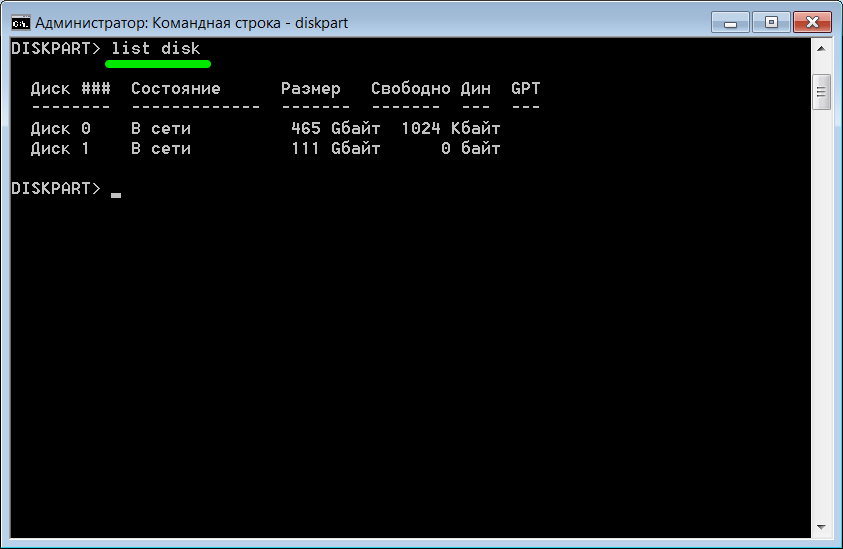
Данная команда выведет список дисков в системе, а также покажет их номера. Найдем номер внешнего жесткого диска и запишем его. В данном примере, номер внешнего жесткого диска – 0.
Создадим на разделе (C:\) два BAT файла
Первый файл назовем Diskpart-ON.bat
Второй файл назовем Diskpart-OFF.bat
В файл Diskpart-ON.bat запишем следующие команды:
diskpart /s C:\Diskpart-ON.txt
В файл Diskpart-OFF.bat запишем следующие команды:
diskpart /s C:\Diskpart-OFF.txt
Создадим на разделе (C:\) два TXT файла
Первый файл назовем Diskpart-ON.txt
Второй файл назовем Diskpart-OFF.txt
В файл Diskpart-ON.txt запишем следующие команды:
select disk 0
online disk
exit
Разберем каждую команду:
select disk 0 – выбирает внешний жесткий диск под номером 0
online disk – переводит выбранный диск 0 в состояние «в сети», т.е. производит монтирование внешнего жесткого диска.
exit – выход из утилиты diskpart
В файл Diskpart-OFF.txt запишем следующие команды:
select disk 0
offline disk
exit
Все команды аналогичны файлу Diskpart-ON.txt, за исключением команды offline disk - переводит выбранный диск 0 в состояние «вне сети», т.е. производит отмонтирование внешнего жесткого диска.
Теперь необходимо создать задания в планировщике заданий, которые будут запускать файлы Diskpart-ON.bat, Diskpart-OFF.bat автоматически в определенный период времени.
Помним, что время создания бэкапа – 18:00. В данный момент, требуется автоматическое монтирование внешнего жесткого диска. На создание бэкапа выделяем время – 1 час. Значит, в 19:00 внешний жесткий диск должен автоматически отмонтироваться от системы.
Запускаем планировщик заданий через меню Пуск – Все программы – Планировщик заданий. Создаем в нем простую задачу, которая будет автоматически монтировать внешний жесткий диск перед созданием бэкапа.
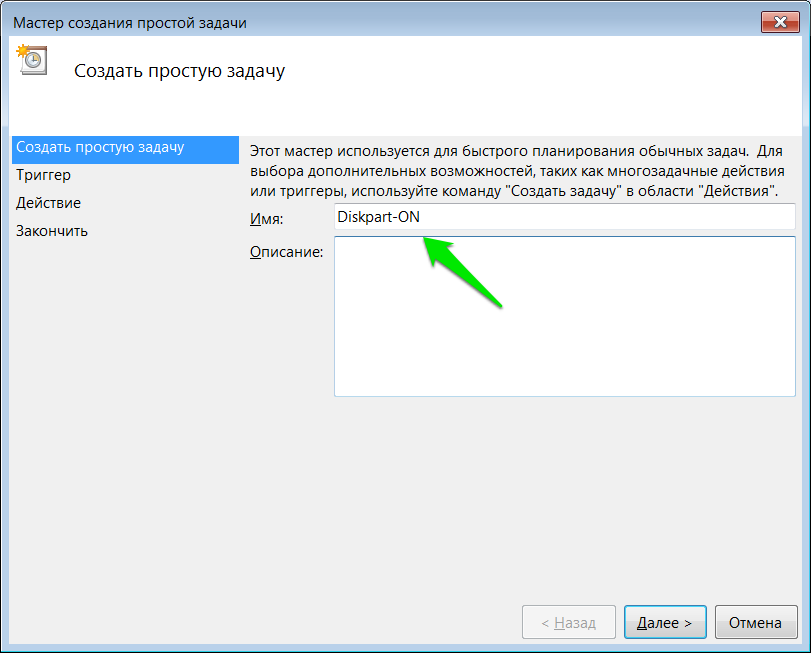
Указываем имя задания – Diskpart-ON, добавляем при желании описание задания. Выбираем, когда запускать задачу. Выбираем ежедневно.
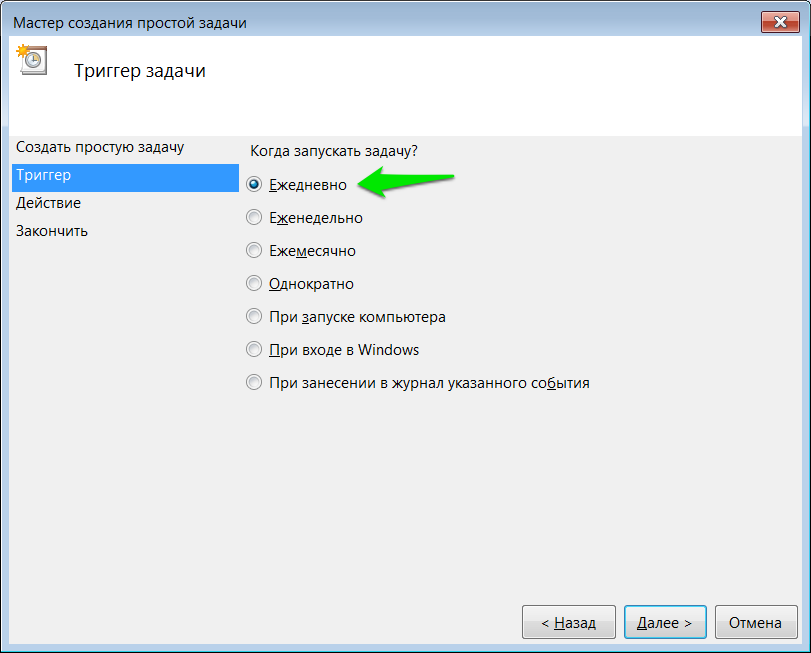
Выбираем время запуска задания. Бэкап создается в 18:00, значит внешний жесткий диск должен монтироваться раньше начала бэкапа. Выбираем время 17:55.
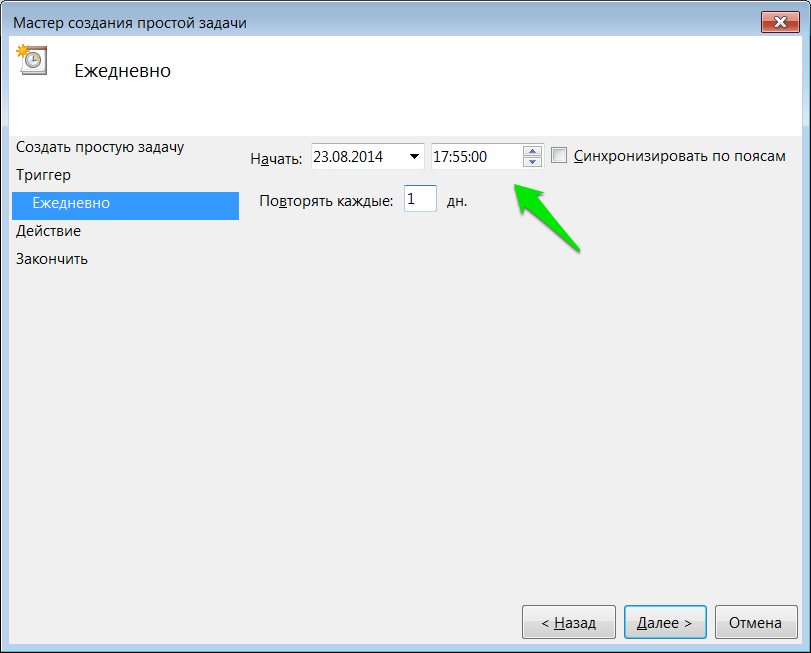
Выбираем действие для задачи – запустить программу.
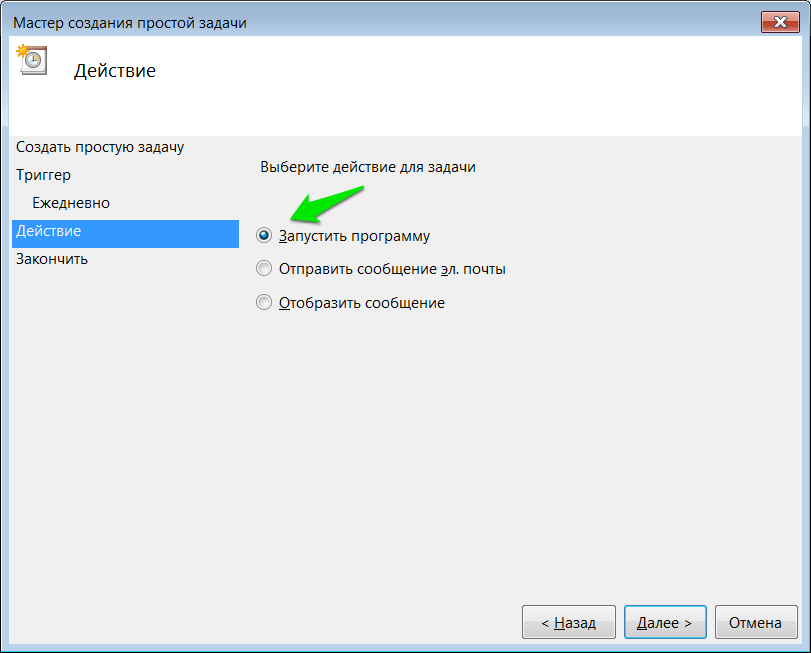
Указываем запуск BAT файла Diskpart-ON.bat
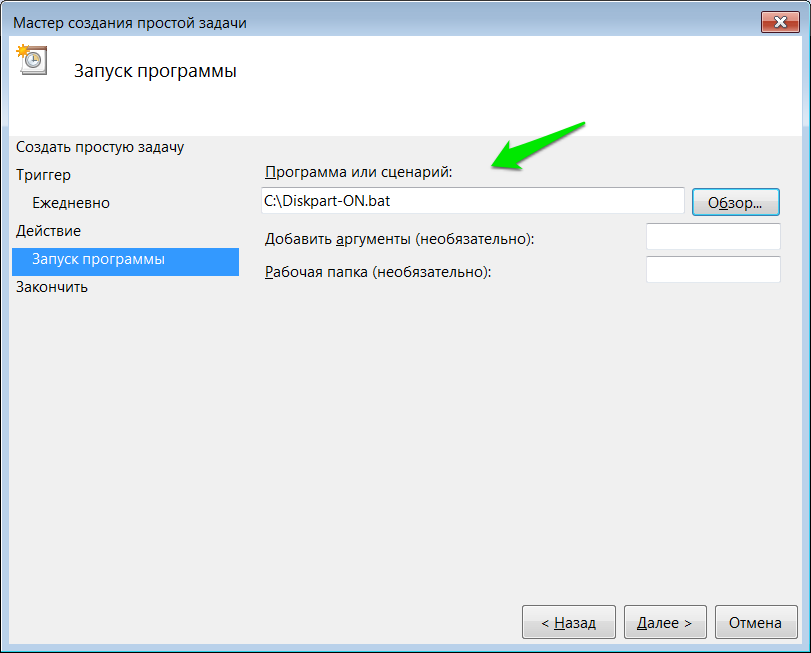
Нажимаем готово. Теперь создаем еще одно простое задание и называем его Diskpart-OFF. Это задание будет автоматически отмонтировать внешний жесткий диск от системы после создания бэкапа. Указываем время отмонтирования 19:00, прописываем для запуска задания BAT файл Diskpart-OFF.bat
У нас имеется два задания, которые автоматически запускают файлы монтирования и отмонтирования внешнего жесткого диска.
При создании бэкапа, файл diskpart-ON.bat монтирует внешний жесткий диск. После создания бэкапа, файл diskpart-OFF.bat отмонтирует внешний жесткий диск.
